gitbook 入门教程之还在搞公众号互推涨粉?gitbook 集成导流工具,轻轻松松躺增粉丝!
相信大多数博客作者都或多或少有过这样想法: 现在各种平台这么多,想要实现全平台发布就要到处复制粘贴,等我有空一定做统一平台一次性全部解决!
不知道正在阅读文章的你,有没有这样的想法?
反正我确实这么想过,甚至 github 上相关项目早已创建,可一直迟迟没有下一步,要么是工作忙,要么是技术储备不够,总有一大堆借口自我安慰!
如果只是专注于某一两家平台,这种需求可能不会那么强烈,可是如果你和我一样曾经手动复制粘贴过下面这么多平台,那么我相信你一定可以体会一文多发的迫切性!

幸运的是,在一文多发探索的路上并不孤单,不堪其扰的大佬们早已说干就干动手解决了这个问题,有的是开源平台,有的是 SAAS 服务,大家都在努力...
其中,SAAS 服务可能是最简单上手的方式了,这就是今天的主角: OpenWrite 一文多发平台!
- 如果你热衷于写文记录点滴、分享心得
- 如果你钟情于
markdown的简洁、流畅与纯粹 - 如果你专注于内容创作,而对很多网络抄袭无可奈何
那么,希望 https://openwrite.cn/ 可以帮助你!
一文多发
OpenWrite 提供的众多功能中最吸引我的地方莫过于一文多发功能了: 我在用的平台它都有,我没用的平台它也有!
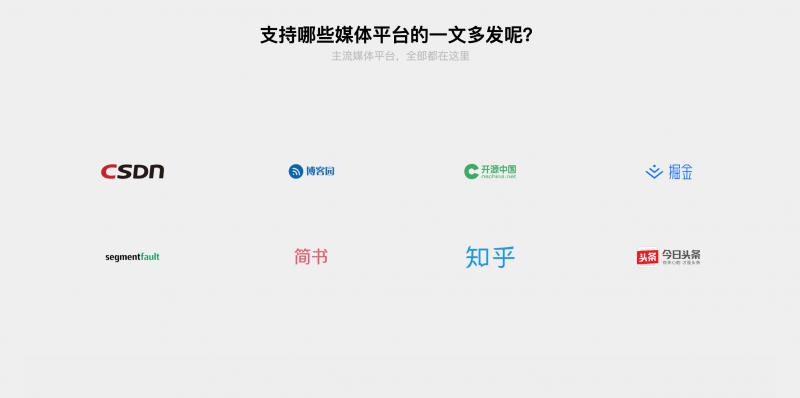
还是熟悉的 markdown 编辑器,便捷的自动认证功能,发布文章再也不用一处编辑,到处复制了,顺便解决了一直令人困扰的图片上传问题.
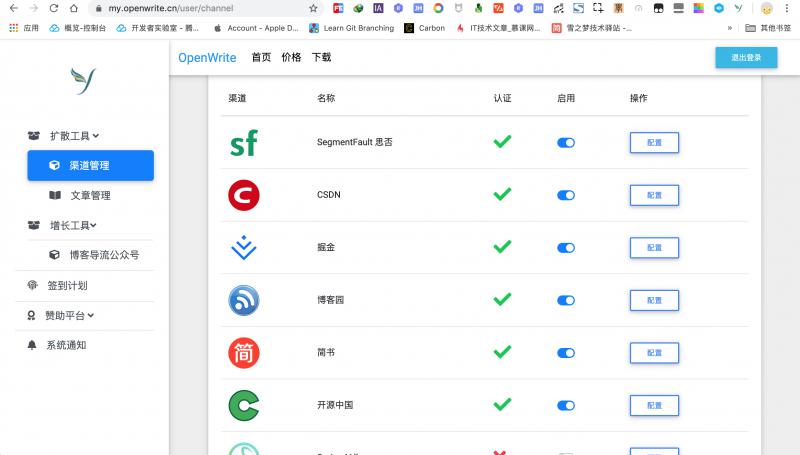
目前已提供的平台中涵盖了绝大部分技术博客平台,相信以后会支持更多平台的吧,再也不用复制粘贴那么多次了呢!
平台整体上使用体验非常不错,大致步骤是先提前登陆各大目标平台,然后通过 OpenWrite 提供的插件自动进行渠道认证,配置各大渠道后就可以愉快发文啦!
稍微摸索下就能很快上手,在这里不再赘述了,不了解的小伙伴们可以看看 技术文章博客,互联网运营平台 OpenWrite
公众号引流
如果你有自己独立博客,也在运营者微信公众号,但是苦于没有很好的手段引导读者关注公众号,那么Openwrite 推出的 ReadMore 工具绝对可以解决燃眉之急,真的可以说是良心之作!
- 效果怎么样看了就知道
静态博客网站集成 ReadMore 工具后,全站博客文章内容自动隐藏一半,同时浮现出阅读全文的按钮引导读者点击解锁.
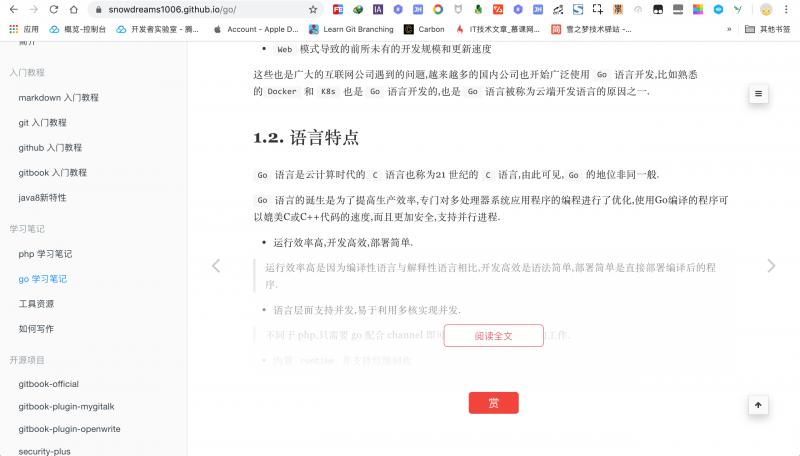
一旦读者想要阅读全文就会主动点击按钮,此时就会自动弹出引导用户关注公众号的弹窗.
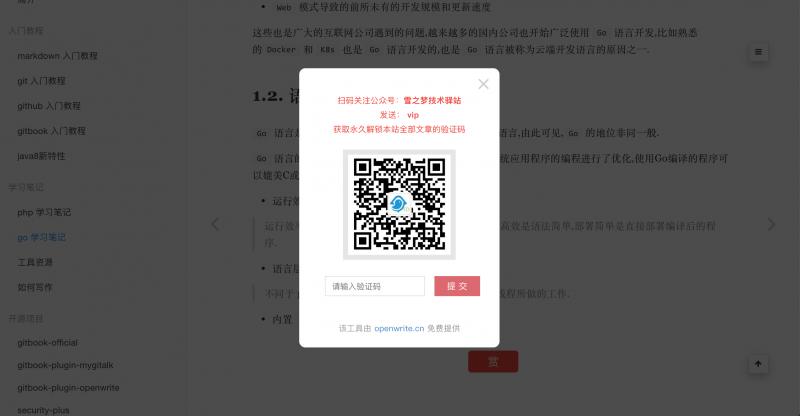
此时,用户有三种选择,要么扫码关注公众号解锁全站文章,要么掉头走人不再阅读,或者以其人之道还治其人之身,技术绕过直接解锁!
当然,我们自然是希望所有的读者都可以转换成公众号粉丝,所以接下来读者应该是关注公众号回复关键字获取验证码进而解锁文章.
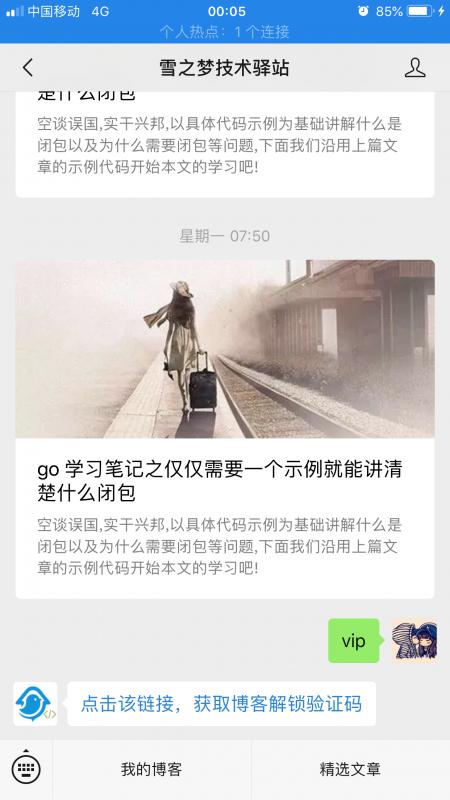
读者关注公众号后,发送关键字获取文字链接并点击该链接,此时就会获取验证码,离成功只差一步!
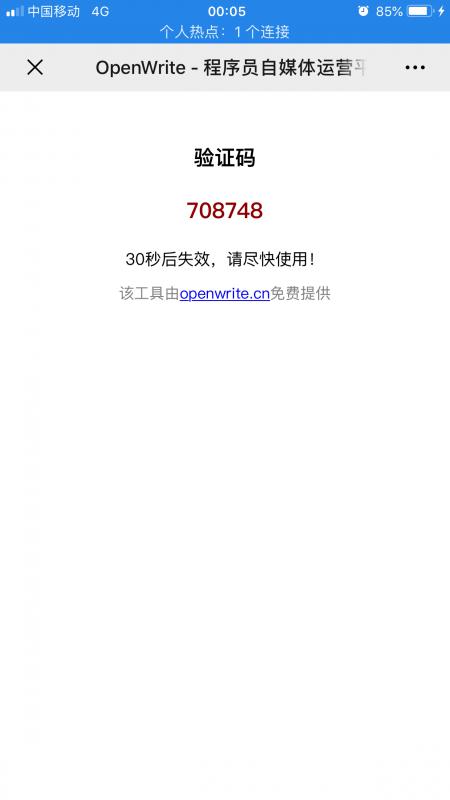
再次回到博客平台的受限文章,输入刚刚获取到的验证码,不仅解锁了当前文章,博客内的其他文章也全部自动解锁,并不会造成不好体验,完美!
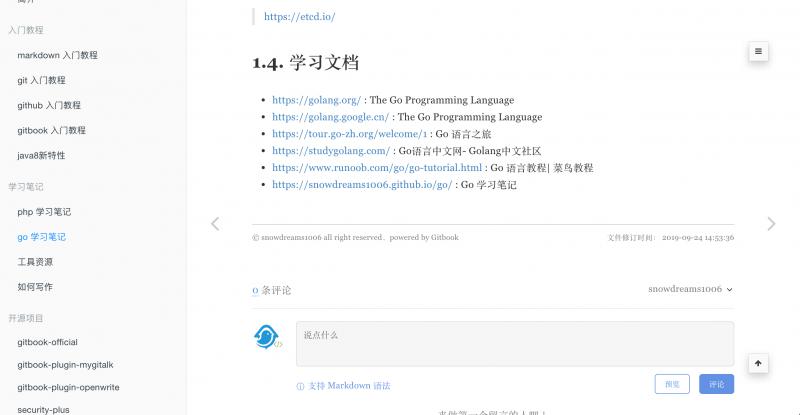
从陌生读者成公众号粉丝,整个操作流程一气呵成,没有丝毫卡顿也没有任何门槛,一切都是这么自然!
所以,如果你有自主运营的个人博客,想要转换成公众号粉丝,那么 ReadMore 工具简直就是躺增粉丝利器啊!
自主集成
ReadMore 工具集成步骤比较简单,按照相关官方教程说明,大致可以分为两步:
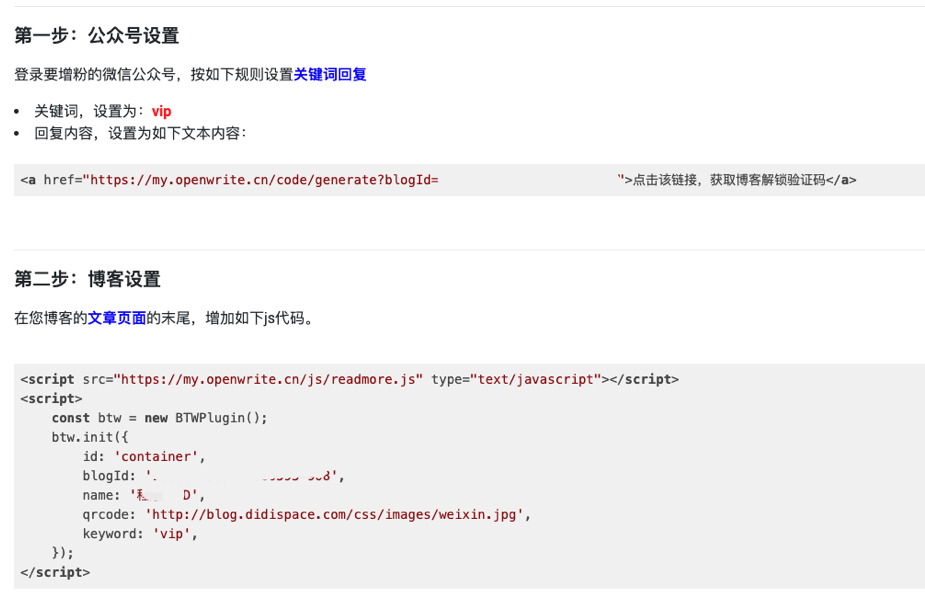
如果博客文章比较少的话,这么设置是任何没有问题的,大不了多复制一下就可以了.
但是如果博客文章比较多,肯定不能手动复制粘贴了,此时应该将该规则自动应用到全部文章中,如此一来,个人博客文章全部拥有该功能.
插件集成
熟悉了自主集成的基本思路后,不难发现,集成 ReadMore 工具只需要保证个人博客支持运行 Js 代码即可!
这个要求确实不高,哪怕是 Gitbook + Github Pages 搭建的静态网站也是支持运行 Js 代码的,更何况整合 Github 后还提供了免费域名,刚好满足 ReadMore 的条件.
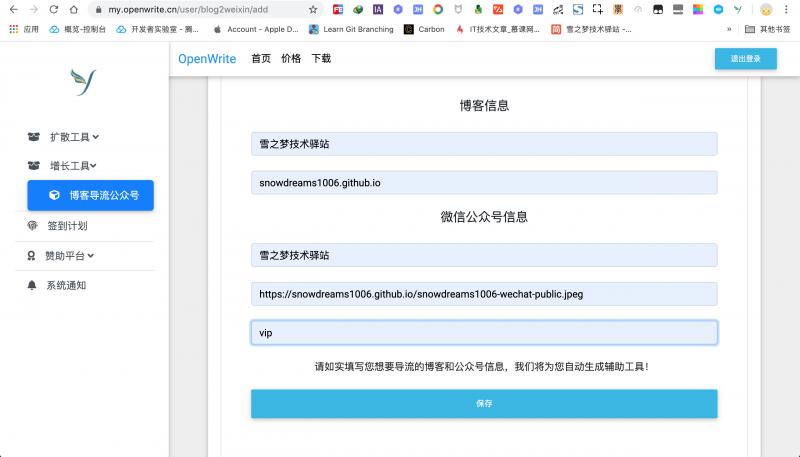
说干就干,于是乎,花了一整晚的时间弄了 gitbook 插件来集成 ReadMore 工具.
- 安装
openwrite插件
在 book.json 配置文件中,添加 openwrite 插件到 plugins 数组中,示例如下:
{
"plugins" : ["openwrite"]
}
声明插件后需要添加相关配置信息,来源于 OpenWrite 后台,务必修改成自己真正的配置信息!
{
"pluginsConfig":{
"openwrite":{
"blogId": "15702-1569305559839-744",
"name": "雪之梦技术驿站",
"qrcode": "https://snowdreams1006.github.io/snowdreams1006-wechat-public.jpeg",
"keyword": "vip"
}
}
}
插件声明并配置后,通过 gitbook 或 npm 命令行方式安装 openwrite 插件到本地.
$ gitbook install
或者
$ npm install gitbook-plugin-openwrite
- 运行
openwrite插件
本地运行 gitbook serve 命令后,赶快验证下是否成功通过 gitbook-plugin-openwrite 插件集成 ReadMore 工具吧!
如果没有问题的话,运行 gitbook build 生成的目标文件上传到 github 或其他静态服务器就能轻松集成 ReadMore 工具!
如果可以的话,欢迎给 https://github.com/snowdreams1006/gitbook-plugin-openwrite 一个
Star,告诉我的确有人在用!
集成思路
按照 OpenWrite 官方 ReadMore工具 集成指南,关于博客设置部分只需要将自己的专属配置信息插入到具体博客文章中即可实现集成.
但是,大多数博客平台编写博客文章时都是编写 markdown 而不是 html,因而 不太方便直接插入 js 代码,比较方便的做法是修改全局性质的模板文件.
而关于 gitbook 的模板文件位于根目录下的 _layouts/website/page.html ,所以要么直接修改模板,要么通过插件方式自定义模板!
本来打算直接修改 gitbook 模板文件,但是独乐乐不如众乐乐,所以还是采用插件的方式扩展吧!
核心代码如下,修改模板文件,在文章内容外面包裹一层 div 作为目标区域并运行集成 Js 代码片段.
{% extends template.self %}
{% block page %}
<div id="vip-container">
{{ page.content|safe }}
</div>
{% endblock %}
{% block javascript %}
{{ super() }}
<script src="https://my.openwrite.cn/js/readmore.js" type="text/javascript"></script>
<script>
const btw = new BTWPlugin();
btw.init({
"id": "vip-container",
"blogId": "{{ config.pluginsConfig.openwrite.blogId }}",
"name": "{{ config.pluginsConfig.openwrite.name }}",
"qrcode": "{{ config.pluginsConfig.openwrite.qrcode }}",
"keyword": "{{ config.pluginsConfig.openwrite.keyword }}"
});
</script>
{% endblock %}
实现思路还是比较简单明确的,这里简单对其中的细节做些解释说明.
- 构建目标区域
{% block page %}
<div id="vip-container">
{{ page.content|safe }}
</div>
{% endblock %}
page.content 是每个页面当前的文件内容,不再是原生的 markdown 类型而是 html 类型,这一点非常重要,因为 gitbook 并不会处理 div 内嵌的 markdown 内容!
之前一直尝试想通过
Js方式直接嵌套一层目标区域div,但是只找到markdown异步转html的api导致无法集成,最后只能采用修改模板的方式.
而 {{ page.content|safe }} 表示的是当前页面的 html 内容,最后在原始内容外面嵌套一层 div 充当目标区域,其中 id="vip-container".
- 插入集成代码
<script src="https://my.openwrite.cn/js/readmore.js" type="text/javascript"></script>
<script>
const btw = new BTWPlugin();
btw.init({
"id": "vip-container",
"blogId": "{{ config.pluginsConfig.openwrite.blogId }}",
"name": "{{ config.pluginsConfig.openwrite.name }}",
"qrcode": "{{ config.pluginsConfig.openwrite.qrcode }}",
"keyword": "{{ config.pluginsConfig.openwrite.keyword }}"
});
</script>
{{ config.pluginsConfig.openwrite.blogId }} 表示读取的是 gitbook 关于 openwrite 插件的配置信息,这样一来集成代码就会自动插入到每一个页面中,从而省去了手动插入的麻烦,达到了自动化集成的目的.
上一步构建目标区域时设置了
id="vip-container",在这一步直接使用了该区域唯一标示,所以该配置项不必暴露给外部用户,因此配置项中没有id.
- 使用者集成参考
关于插件原理部分的相关介绍,如果不懂的话也没有关系,直接上手能够用就好,下面提供非常基础的示例:
{
"title": "雪之梦技术驿站",
"author": "snowdreams1006",
"description": "雪之梦技术驿站又名snowdreams1006的技术小屋.主要分享个人的学习经验,一家之言,仅供参考.",
"language": "zh-hans",
"gitbook": "3.2.3",
"plugins": [
"openwrite"
],
"pluginsConfig": {
"openwrite":{
"blogId": "15702-1569305559839-744",
"name": "雪之梦技术驿站",
"qrcode": "https://snowdreams1006.github.io/snowdreams1006-wechat-public.jpeg",
"keyword": "vip"
}
}
}
book.json配置文件中的其他项可能省略了,这里只保留关于插件部分相关代码,完整示例参考: https://github.com/snowdreams1006/gitbook-plugin-openwrite/tree/master/example
虽然本教程基于 gitbook 提供的插件机制进行集成 ReadMore 工具,但基本思路也适合其他平台: 最方便的做法是基于模板固定目标区域,然后配置相应的 Js 集成代码.
当然,直接集成是非常简单的,如果是基于插件等集成形式以提供给更多人使用的话,那可能就要研究一下博客平台的接口文档了.
懒人直达
- 声明并配置
openwrite插件
{
...
"plugins": [
"openwrite"
],
"pluginsConfig": {
"openwrite":{
"blogId": "your blogId",
"name": "your name",
"qrcode": "your qrcode",
"keyword": "your keyword"
}
}
}
注意修改成自己的配置信息,来源于
OpenWrite后台,点击使用后第二步关于博客设置!
- 安装
openwrite插件到本地
$ gitbook install
- 运行本地服务
$ gitbook serve
如果本地运行发现没有问题的话,恭喜你成功集成了公众号引流功能,稍后运行
gitbook build命令后就可以上传静态网站到目标服务器了呢!
总结寄语
总体来说,OpenWrite 作为一文多发平台是非常优秀的,对于多平台发布的小伙伴来说简直就是福音,但是假如你并没有一文多发的需求,那可能对你的帮助并不是很大,因为连复制粘贴都不需要了啊!
但是,作为一个有追求的技术分享者,个人博客用户转换成微信公众号粉丝这一需求应该说更加普遍,再次感谢 OpenWrite 提供的 ReadMore 工具,原以为只有动态博客才能玩的套路没想到也可以用到静态博客身上!
最后考虑到基于 Gitbook 搭建的静态博客市面上并不少,其他小伙伴可能也有类似需求,所以做成了 gitbook 插件共享给大家,gitbook-plugin-openwrite 希望对大家有所帮助!

- 项目地址: https://github.com/snowdreams1006/gitbook-plugin-openwrite
- 演示地址: https://github.com/snowdreams1006/gitbook-plugin-openwrite/tree/master/example
参考链接
- https://openwrite.cn/
- 还在搞公众号互推涨粉?OpenWrite推出增长神器,助你实现粉丝躺增!
- WordPress 博客整合导流工具,博客导流到微信公众号
- 谈一谈博客的关注解锁文章功能
- 牛掰!我是这么把博客粉丝转到公众号的
如果本文对你有所帮助,请动动小手点一下推荐,否则还请留言指正,如有需要,请关注个人公众号「 雪之梦技术驿站 」
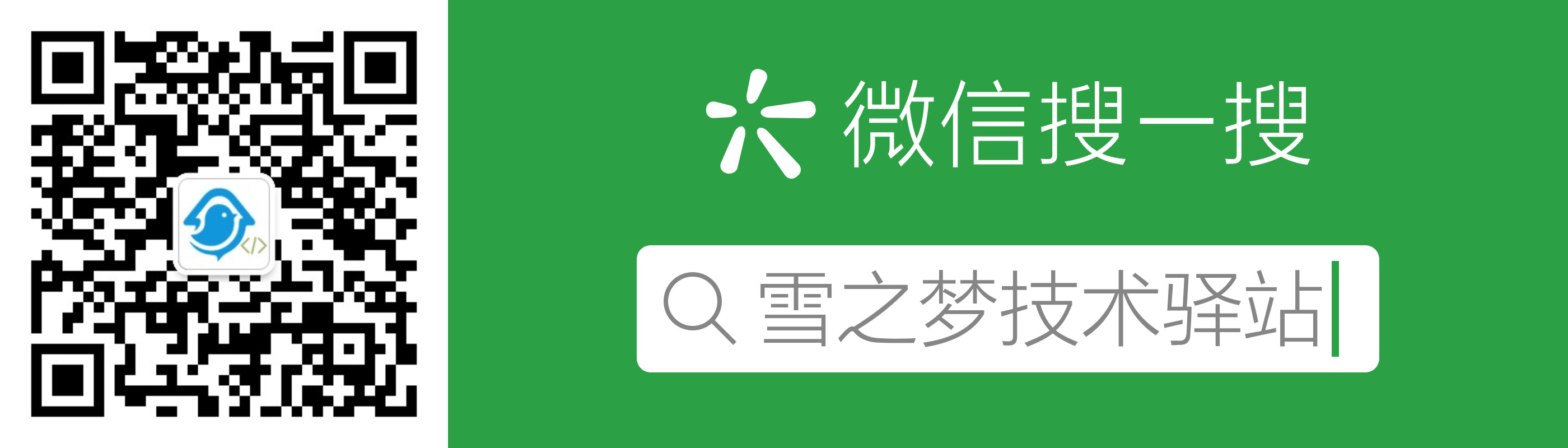
gitbook 入门教程之还在搞公众号互推涨粉?gitbook 集成导流工具,轻轻松松躺增粉丝!的更多相关文章
- gitbook 入门教程之小白都能看懂的 Gitbook 插件开发全流程
什么是插件 Gitbook 插件是扩展 GitBook 功能(电子书和网站)的最佳方式. 只要是 Gitbook 默认没有提供的功能,基于插件机制都可以自行扩展,是插件让 Gitbook 变得更加强大 ...
- gitbook 入门教程之从零到壹发布自己的插件
什么是插件 Gitbook 插件是扩展 Gitbook 功能的最佳方式,如果 Gitbook 没有想要的功能或者说网络上也没有现成的解决方案时,那么只剩下自食其力这条道路,让我们一起来自力更生开发插件 ...
- 微信公众号为什么要加粉?流量,广告,KPI,吸粉,增粉
微信公众号为什么要加粉?流量,广告,KPI,吸粉,增粉 1.曾有人这样比喻:当你的粉丝超过100人时,你就像是一本内刊:超过1000人,你就像个布告栏:超过1万人,你就好比一本杂志:超过10万人,你就 ...
- gitbook 入门教程之使用 gitbook-cli 开发电子书
gitbook 生成电子书主要有三种方式: gitbook-cli 命令行操作,简洁高效,适合从事软件开发的相关人员. gitbook-editor 编辑器操作,可视化编辑,适合无编程经验的文学创作者 ...
- gitbook 入门教程之使用 gitbook.com 在线开发电子书
gitbook 官网是官方提供的图书托管的在线平台,分为新版官网(需要FQ) https://www.gitbook.com/ 和旧版官网(无需FQ) https://legacy.gitbook.c ...
- gitbook 入门教程之超高颜值的思维导图simple-mind-map插件
欢迎访问 gitbook-plugin-simple-mind-map 官网
- gitbook 入门教程之环境要求
gitbook 是基于 node.js 的命令行工具,首先需要安装并配置好 node.js 环境,然后才能安装gitbook 相关工具. 由于安装工具全部都是国外网站,因此速度可能会很慢,也可能需要F ...
- gitbook 入门教程之前置知识
markdown 基本知识 markdown 是一种简化的 html 语法,相比于 txt 无格式文本更强大. 你可以用专门的软件去编辑 markdown 文件,就像需要使用软件编辑 txt 文件一样 ...
- gitbook 入门教程之常用命令详解
不论是 gitbook-cli 命令行还是 gitbook editor 编辑器都离不开 gitbook 命令的操作使用,所以再次了解下常用命令. 注意 gitbook-cli 是 gitbook 的 ...
随机推荐
- restapi(6)- do it the functional way, 重温函数式编程
再次看了看上篇博客的源代码,发现连自己都看不懂了.想是为了赶时间交货不知不觉又回到OOP行令模式了,看看下面这段代码: (post & parameters('pid,'desc.?,'wid ...
- **p,*p和&p使用有感
*p两种使用情况: 1.定义指针变量,如char *p:这里p是一个变量,单单在这一点上与int a 无差别:但p这个变量特殊在其中只能存地址. 引申:对于char **p,p中存一个地址add1,a ...
- CSS 之Grid网格大致知识梳理1
CSS所提供的关于网格Grid属性让我们可以更方便编写页面以及布局,而它的一些主要应用属性如下: 1.将父容器的display属性值设置为grid 即可将其转换为网格容器: 2.在网格容器中添加列的属 ...
- Linux下各目录及其作用
目录及其作用 /:根目录,一般根目录下只存放目录,不要存放件,/etc./bin./dev./lib./sbin应该和根目录放置在一个分区中 /bin: /usr/bin: 可执行二进制文件的目录,如 ...
- eslint语法规范
规则 缩进使用两个空格. eslint: indent function hello (name) { console.log('hi', name) } 1 2 3 字符串使用单引号,除 ...
- UVA P12101 【Prime Path】
题库 :UVA 题号 :12101 题目 :Prime Path link :https://www.luogu.org/problemnew/show/UVA12101
- Codeforces Round #483 (Div. 2) B. Minesweeper
题目地址:http://codeforces.com/contest/984/problem/B 题目大意:扫雷游戏,给你一个n*m的地图,如果有炸弹,旁边的八个位置都会+1,问这幅图是不是正确的. ...
- Codeforces Round #481 (Div. 3) A. Remove Duplicates
题目地址:http://codeforces.com/contest/978/problem/A 题解:给一串长度为n的数组,然后删去相同的数字(从右往左). 方法:题目n和数组ai给的范围都很小,所 ...
- poj 3259 Wormholes(bellman-ford判断负环)
题目链接:http://poj.org/problem?id=3259 题目就是问你能否回到原点而且时间还倒回去了.题目中有些路中有单向的虫洞能让时间回到过去 所以只要将虫洞这条边的权值赋为负然后再判 ...
- 个推TechDay参会感悟
上周六去参加了个推和FCC联合在梦想小镇举办的TechDay,当然是作为台下听讲选手参与的,想上去讲可惜实力他不允许啊,吹牛逼我在行,讲技术可就有点虚了,老老实实的坐在台下听大佬们的分享,当然由于买了 ...
